VisualARQ3 のリリースに伴い、いくつかの新機能が実装されました。その中でも「通り芯」のツールが、オブジェクトの形状や寸法などの修正にとても便利な機能であるためご紹介します。
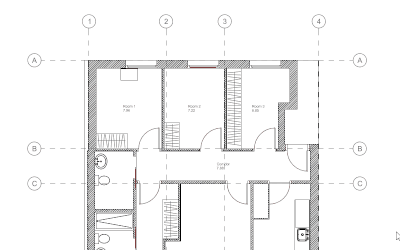
通り芯の特徴
VisualARQ において通り芯 (英語:Guide) は、プロジェクトの正確さと精度を維持し、設計プロセス全体の一貫性を促進するためのツールです。参照ポイントとして機能し、設計のさまざまな要素の位置合わせや形状の修正等にとても有用です。インターフェースでは、VisualARQ ドキュメンテーション タブから、[通り芯]、[通り芯グリッド]、[通り芯 曲線から] の 3 つの機能を使用することができます。

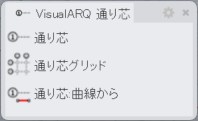
通り芯を使用すると、以下の画像のようにラベルの付いた 2D ラインを作成することができます。一般的に通り芯は直線に描くことが多いですが、斜めのラインも可能です。
[通り芯] を実行した際、ラベルのオプションが表示されます。このオプションをクリックすると、「ラベル名を指定してください」となるため、そこで任意のラベル名を指定することができます。
例えば、ラベル名「G1」とした場合、1 本目のラインの両端には G1 というラベルが付きます。続けて2 本目、3 本目の通り芯を続けて作成した場合、ラインには G2、G3 と連番でラベルが付けられるようになっています。その他、英語アルファベットの A を付けた場合は、B, C, D …と続くようになっています。
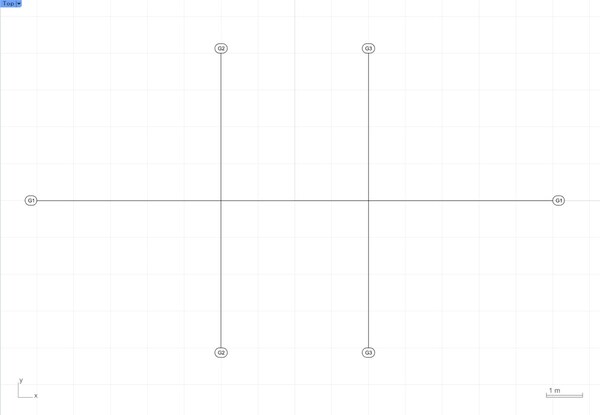
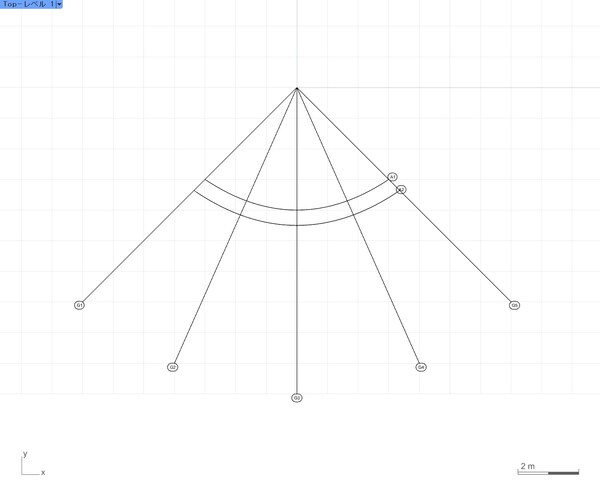
また以下の画像のように、通り芯は Z 方向にも表示されます。正面や横のビューポートから、垂直の 2D ラベル付きラインとして確認でき、デフォルトでは上に 4 m、下に 1 mと設定されています。コントロールポイントやガムボールを使用することでサイズの変更も可能です。
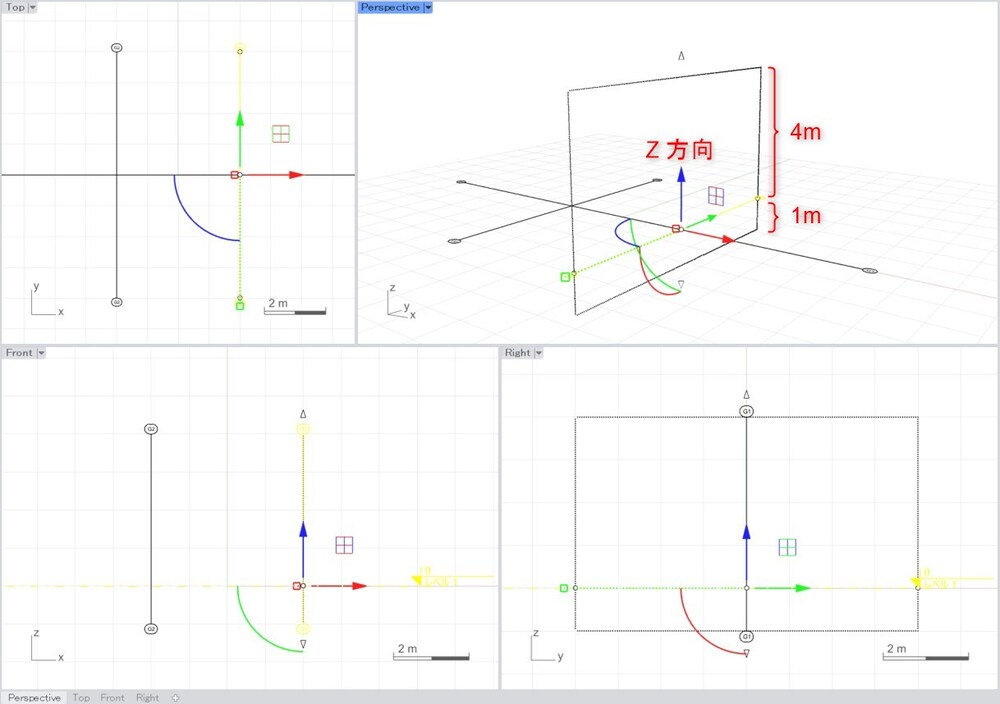
通り芯の機能
通り芯の主な機能として、オブジェクトが通り芯にスナップして挿入されると、オブジェクトのタイプに従って通り芯とリンクされるようになっています。そのため通り芯の上に、整列したオブジェクトまたはオブジェクトのエッジや頂点がある場合、通り芯を移動することで、オブジェクトの移動や伸縮をすることができます。
例えば、VisualARQ の [壁] を通り芯にスナップして作成した場合、[壁] オブジェクトと通り芯にリンクが作成されます。以下の画像のように、1つの通り芯を移動させることで、作成した [壁] も追随して、形状を変更することができます。
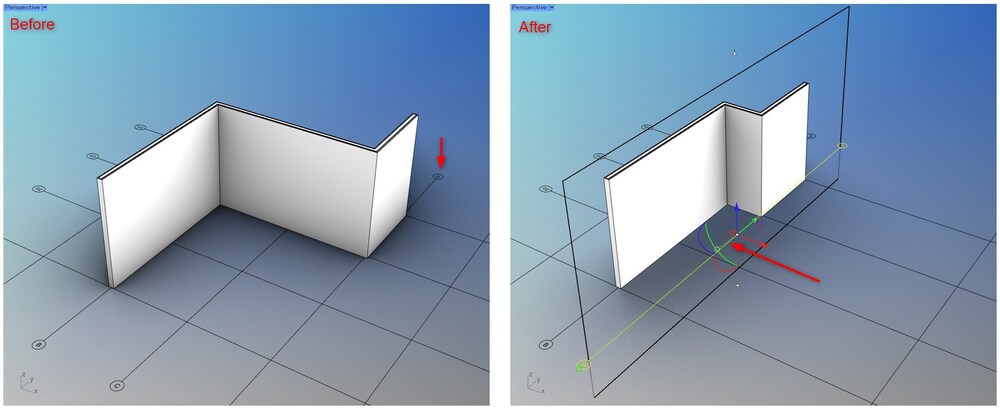
また Rhino で作成したジオメトリに対しても、有効です。オブジェクトのエッジまたは頂点が通り芯にスナップされていれば、以下のようにリンクを作成し、移動することができます。
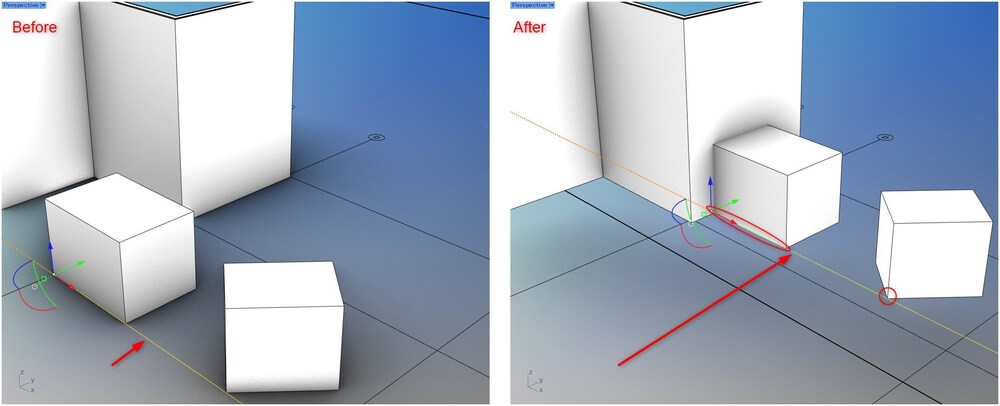
通り芯グリッド、通り芯 曲線から の機能
その他、[通り芯] のサブアイコン (右下三角マーク) にある [通り芯グリッド] のツールを使用することで、通り芯の配列を作成することができます。また [通り芯 曲線から] のツールでは、Rhino で作成した曲線も、通り芯にすることが可能なため、ツールの組み合わせ次第で柔軟にオブジェクトの修正が行えるようになります。
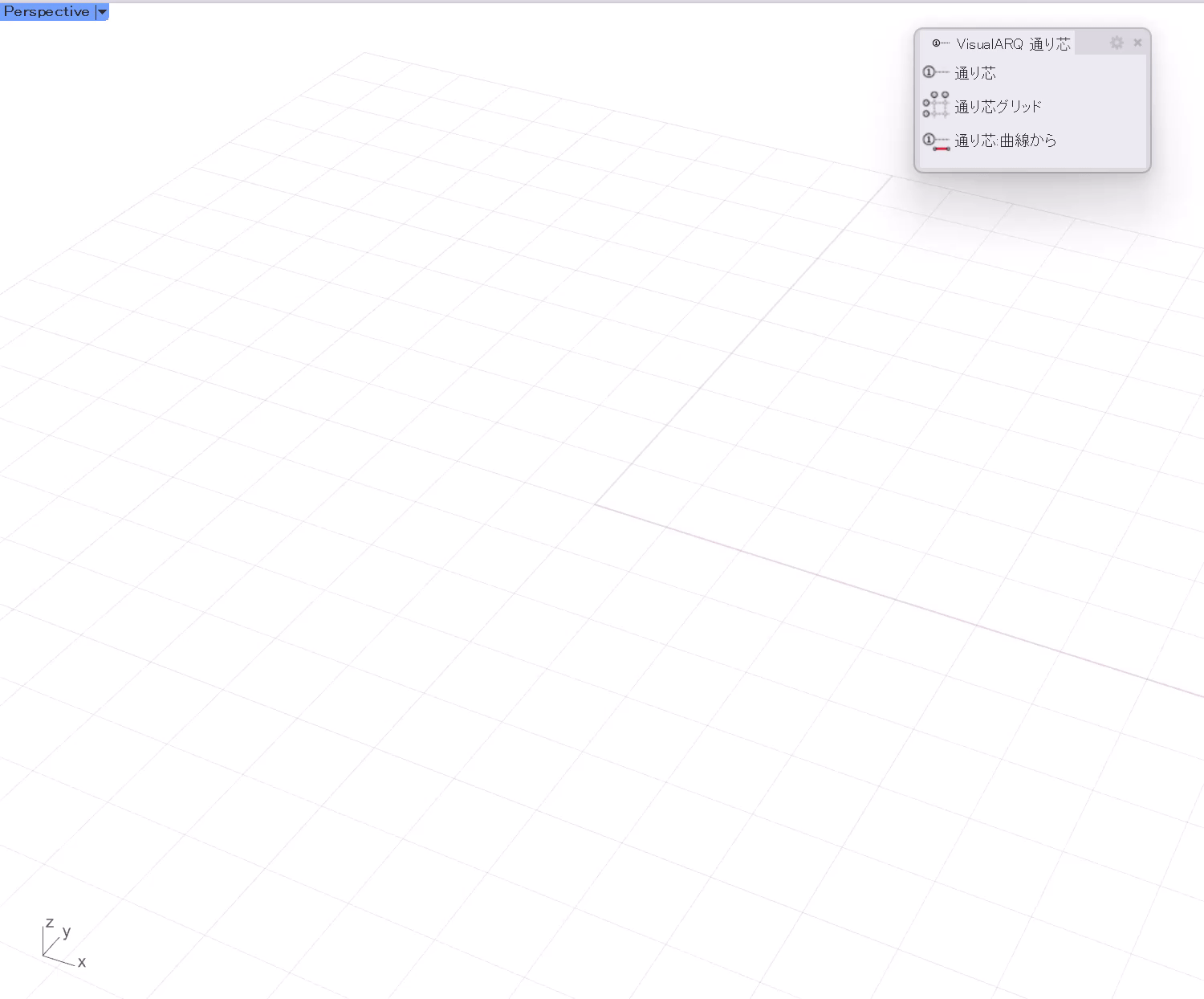
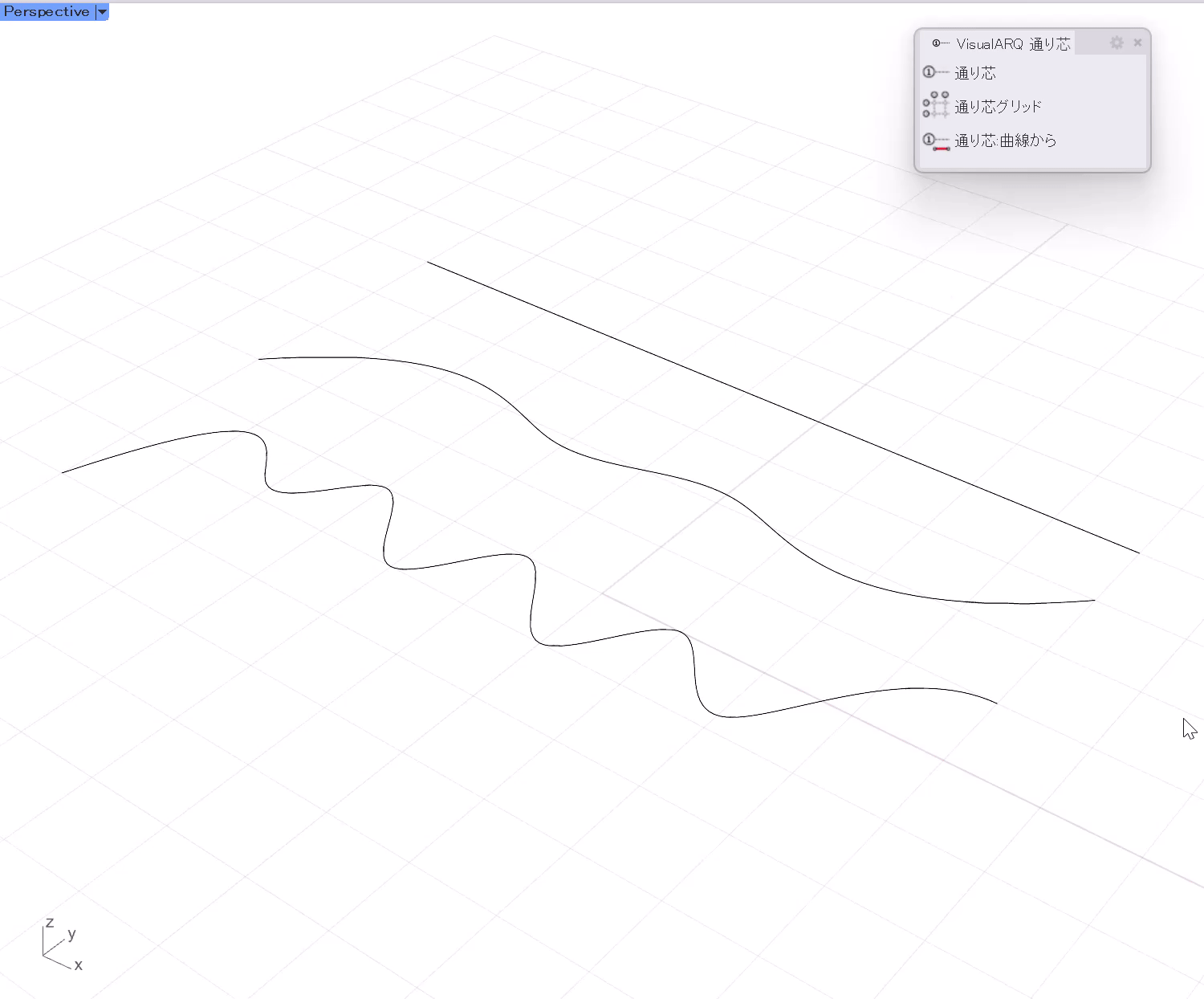
通り芯の活用例
通り芯の機能を活用できる場面として、建築の設計段階における 2D の間取図の修正や 3D モデルを参考にしたデザインの変更等が挙げられます。
また前章で扱ってきたファンズワース邸のモデルを使用し、通り芯で自由にモデルの修正を行うこともできます。例えば、スラブ、梁、柱に対して、通り芯をリンクさせることによって、以下の画像のようなサイズ・形状の変更または移動を容易に行うことができます。
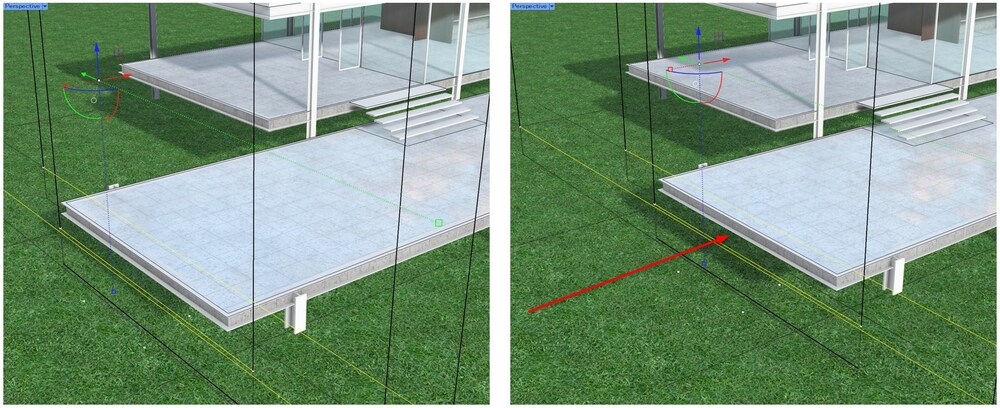
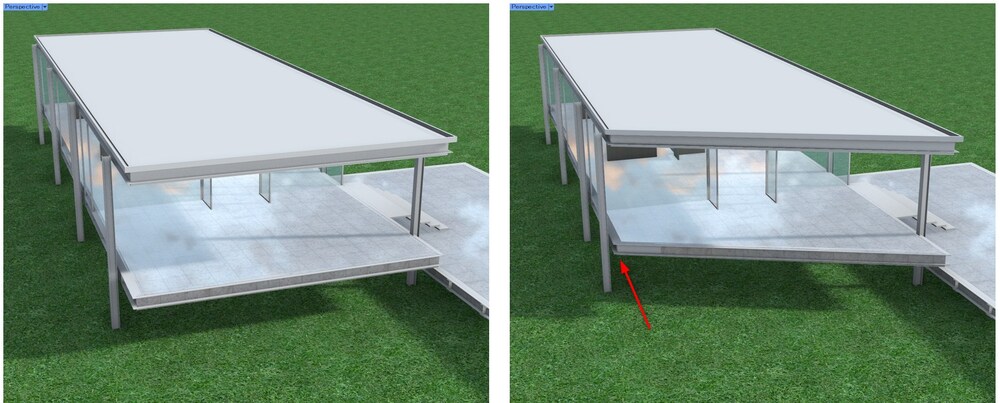
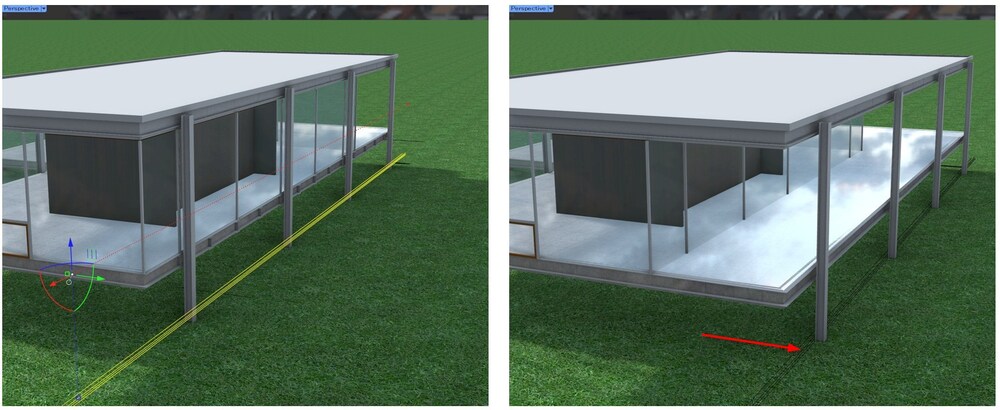
モデルの一部を修正するために、はじめからモデリングするという手間が省けるため、時間短縮 (業務効率化) ができるというメリットがあります。VisualARQ を使用し、新規でモデリングを行う場合や、既に作成済みのモデルを修正する際には、ぜひ通り芯のツールを活用してみてください。その他、通り芯の詳しい情報についてはヘルプページ (英語) をご参照ください。
